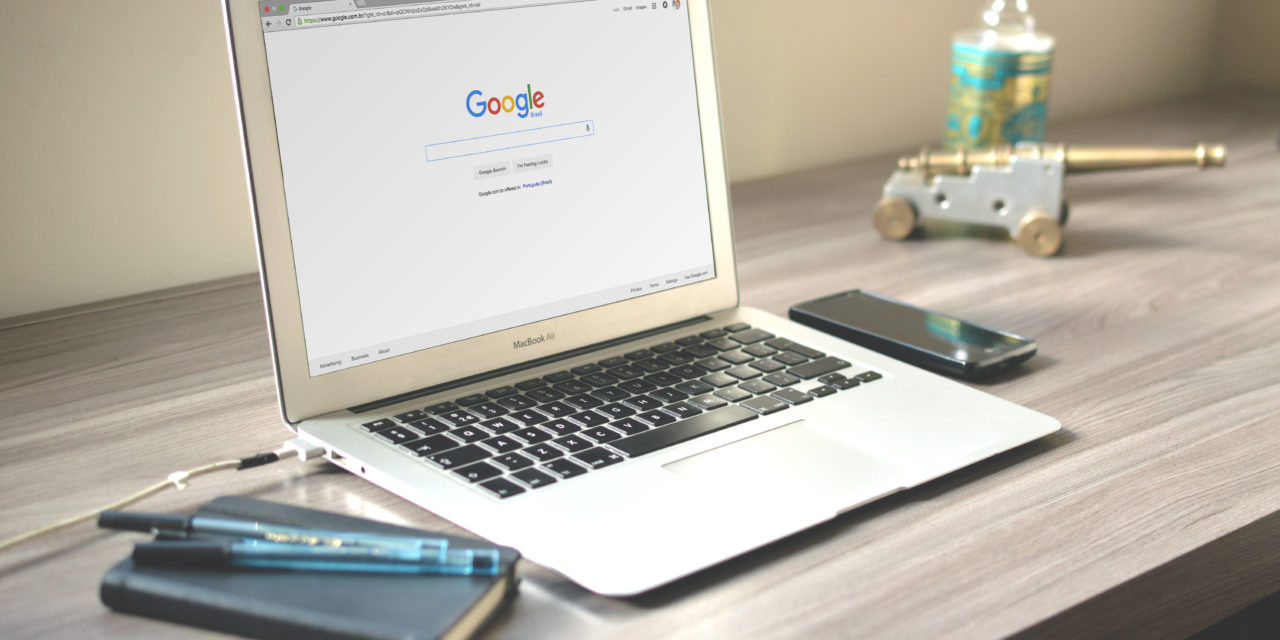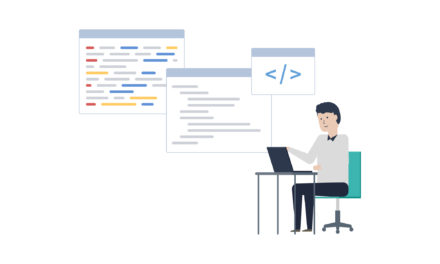Google広告には自動化ルールという便利が機能があります。
セールに合わせて広告を差し替える、設定した条件に合わせて予算や単価を変えることが可能な機能ですが、意外と使っている方は少ないのではないでしょうか?
この機能を使えば、日々の業務を効率化できますので、まだ使っていない方はぜひ使ってみてください。
今回はそんな自動化ルールを使って、”自動で広告を停止する”手順を紹介します。
コンテンツ
自動化ルールの設定方法
管理画面上部の「ツールと設定」>「ルール」を選択。
青い+ボタンからルールを作成します。
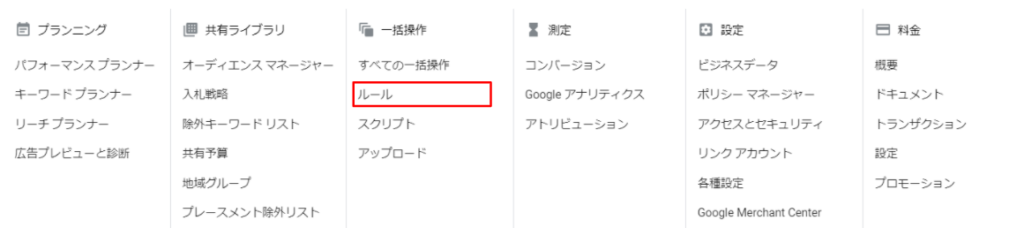

ルールの種類を選択する
キャンペーンに対して変更するのか、キーワードに対して変更するか、いろいろなルールを選択できますが、今回は「広告ルール」を選択
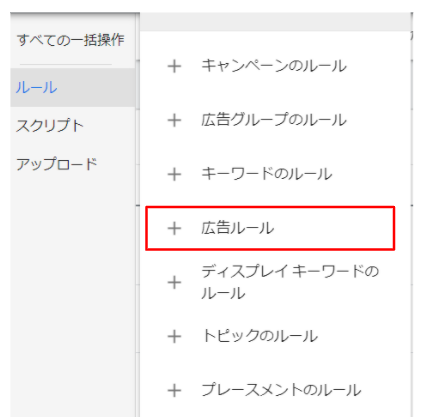
ルールの詳細を設定する
以下の画面でルールの詳細を設定していきます。ルール名は任意の分かりやすい名前を付けましょう。
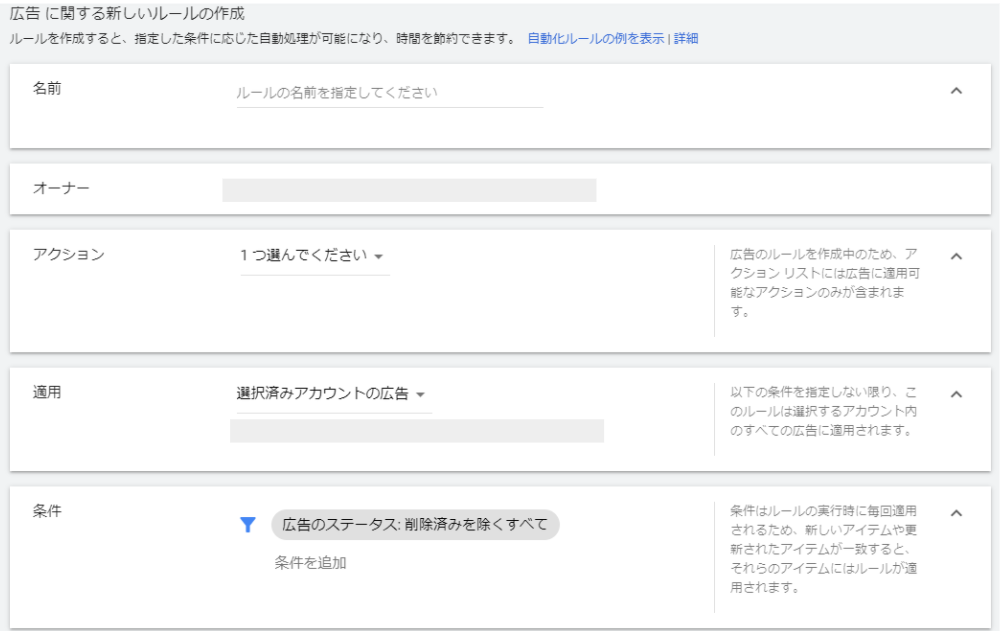
アクションの選択
アクションを選択します。今回は広告を停止したいので、「広告を一時停止する」を選択します。

適用範囲の選択
適用は、アカウント全体なのか、特定のキャンペーン、広告グループなのかを選択します。
デフォルトは、アカウント全体が選択されています。

条件の設定
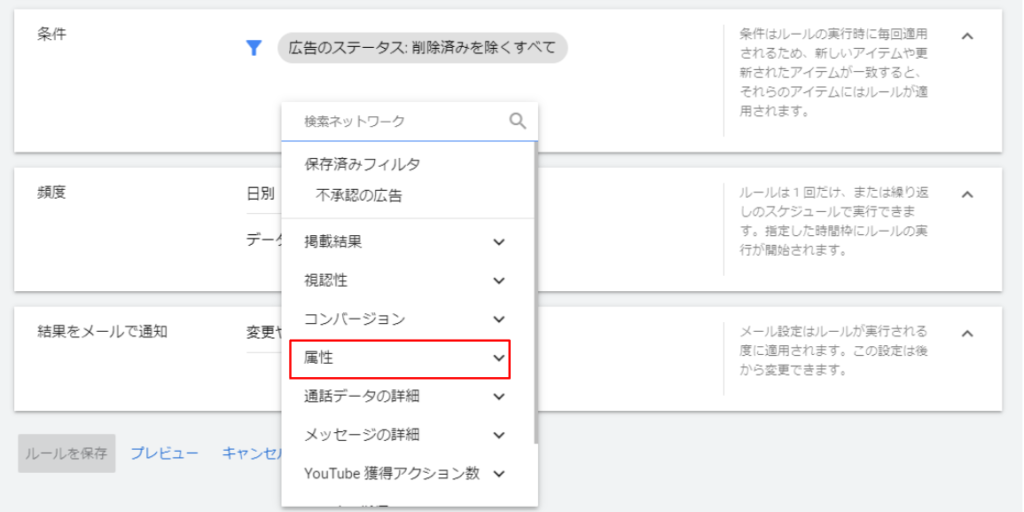
さて、ここでルールが発動する「条件」の設定です。ここを間違えるとルールが動きませんので重要なポイントです。いろいろな条件を選べるのですが、今回のケースであれば、私のおすすめは「ラベル」を使った条件設定です。
あらかじめ広告にラベルを振っておき、該当のラベルが振られている広告を止める条件とします。「2020年9月14日停止」といった止めたい日付のラベルを振っておけばわかりやすいですね。
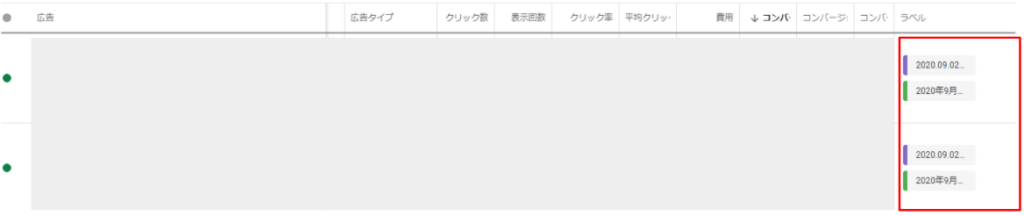
ラベルはキーワードレベルにも設定できて、あの時追加したキーワードだけの成果をまとめたいといった集計時に楽になります。管理上かなり便利な機能なので、ぜひ使ってみてください。
以下、Google広告のヘルプより引用です。
ラベルを使うとアカウントの要素を意味別に分類できるため、必要なデータだけを簡単に抽出してレポートを作成できるようになります。キーワードやキャンペーン、広告グループ、広告にラベルを適用することで、ご自身が作成したカスタム カテゴリ同士で掲載結果を比較したり、ラベルを付けていないアカウントの要素とカスタム カテゴリで掲載結果を比較したりできるようになります。
https://support.google.com/google-ads/answer/7486653?hl=ja
頻度の設定

そして設定した条件をいつ発動させるかという「頻度」の設定です。
今回はキャンペーン終了に伴う一回のみの停止のため、「1回」として、停止したい日時を設定します。
今回のケースは、「データがどうなったら変える」というものではないため、データの使用期間はそのまま触らずで大丈夫です。
例えば、「過去30日間でCPAが5,000円超えたキーワードは停止する」といったルールを設定したい場合は、ここでデータの参照期間を設定します。
結果をメールで通知

メールでルールの実行を通知することが可能です。
ルールが実行されたらメールを飛ばす、エラーがあった時だけ飛ばす等の選択が可能です。メールはログインしているメールアドレス宛に届きます。
設定したルールの確認と保存
ここまで設定したら保存する前に「プレビュー」を押しましょう。このルールが発動した時にどのような変化があるかを事前に確認できます。
10個の広告が停止対象で、現在それらの広告がアクティブだった場合、今回のルールが発動すると、10個の広告が停止となることを確認しましょう。
設定が問題なければ「ルールを保存」を押して完了です。
Yahoo!はないの?
Yahoo!広告は自動化ルールないの?という質問があるかもしれませんが、残念ながらこの記事を書いている2020年9月5日時点ではありません。
しかしながら、検索広告に関してはようやくリリースされそうです。
https://promotionalads.yahoo.co.jp/support/release/848965.html
Google広告と同様の使い方ができるのか、リリースされたら確認したいと思います。
はやくYDA(YDN)でも使えるようになるとよいですね。
ではまた。
Junichi Nakamura
最新記事 by Junichi Nakamura (全て見る)
- 【Google広告】コンバージョン数が少なくても自動入札は使うべきか? - 2024-07-20
- 【GA4】クロスドメイントラッキング設定方法。サブドメインの場合も必要なのか? - 2024-07-13
- Googleタグマネージャー(GTM)の管理者が不明の場合の対処方法 - 2024-07-05